一.HTML
1.语法规范
1.1基本语法概述
- 由尖括号包围关键词 <html>
- 大部分成对存在 <html> </html> 双标签
- 特殊标签必须是单标签 <br />
1.2标签关系
包含(父子)关系:
<head>
<title></title>
</head>并列(兄弟 )关系:
<html>
<head></head>
<body></body>
</html>2.基本结构标签
2.1第一个HTML网页
每个页面都有一个基本的结构标签(骨架标签),页面内容在基本标签上书写。
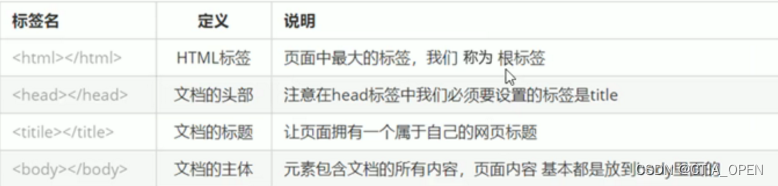
<html>
<head>
<title>第一个页面</title>
</head>
<body>
键盘敲烂,工资过万
</body>
</html>注意:后缀名必须是.html或.htm
效果:

2.2基本结构标签总结

2.3开发工具

2.4快捷键
- 快速复制某一行 : shift +alt+下箭头
- 选中多个相同的词:ctrl+d
- 添加多个光标:ctrl+alt+箭头(上/下)
- 全局替换某个单词:ctrl+h
- 快速跳到某一行:ctrl+g
- 选择某个区块:shift+alt
- 放大/缩小:ctrl+/-
3.网页开发工具
VSCode的使用:
- 双击打开软件
- 新建文件(Ctrl+N)
- 保存(Ctrl+S),注意要保存为.html文件
- Ctrl+加号键,Ctrl+减号键 可以放大缩小视图
- 生成页面骨架结构。 输入!(英文状态下)按下Tab键
3.1文档类型声明标签
<!DOCTYPE>:告诉浏览器HTML版本
<!DOCTYPE html>这句代码的意思是:当前页面采取的是HTML5版本显示网页
- 写到第一行(自动生成)
- <!DOCTYPE>不是html标签 是文档类型声明标签
3.2lang语言种类
用来定义当前文档的显示语言
- 1.en定义语言为英语 (英文网站)
- 2.zh-CN定义语言为中文 (中文网页)
对于文档显示 不管选择什么语言都能正常显示
3.3字符集
字符集十多个字符的集合,以便计算机能够识别和存储各种文字
- 在<head>标签内,可以通过<meta>标签的<charset>属性来规定HTML文档应该使用哪种字符编码。
<meta charset="UTF-8">charst常用的值:GB2312、BIG5、GBK、和UTF-8,其中UTF-8也被称为万国码,基本包含了全世界所有国家需要用到的字符。
注意:上面的语法是必须要写的语法,否则可能引起乱码。一般情况下统一使用“UTF-8”编码。
4.常用标签
4.1标签语义
记住标签含义!!!让页面结构更清晰
4.2标题标签 <h1> - <h6>(重要性递减)
<h1>-<h6>为六个等级的网页标签(head缩写)
<h1>我是一级标题</h1>- 加标题字体加粗,字号变大
- 一个标题独占一行
效果:
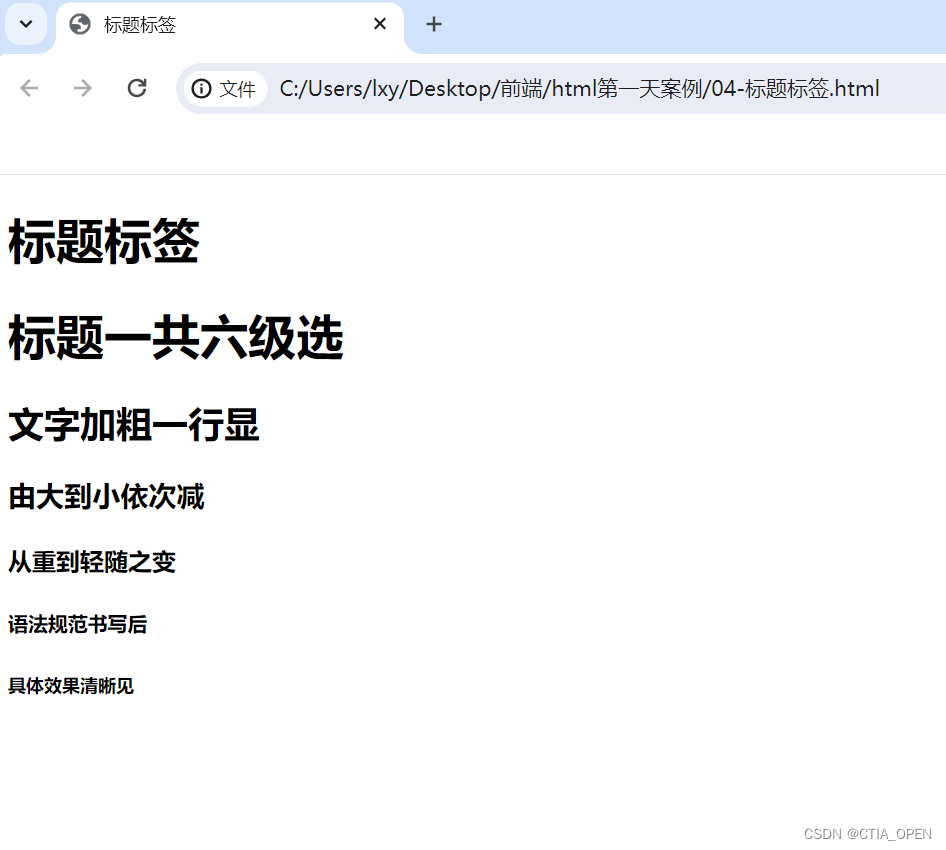
4.3段落和换行标签(重要)
<p>定义段落,将整个网页分为若干个段落
<p>我是一个段落标签</p>- 文本根据浏览器窗口大小自动换行
- 段落与段落之间保有空隙
- <br />强制换行
特点:
- 单标签
- 是简单的另起一行 跟段落不一样
效果:
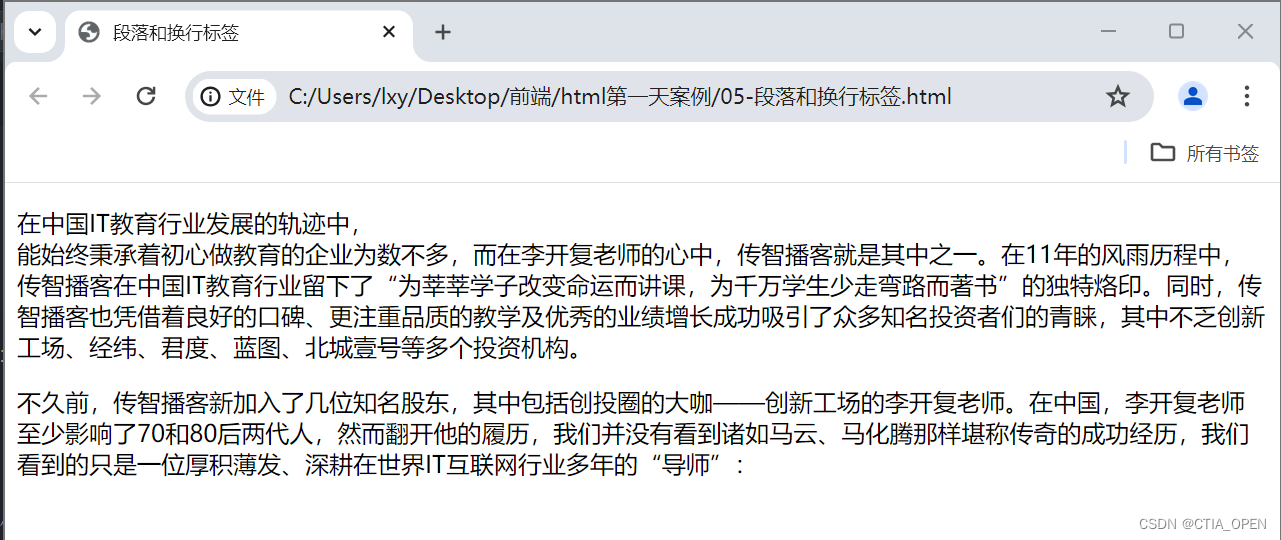
4.4文本格式化标签
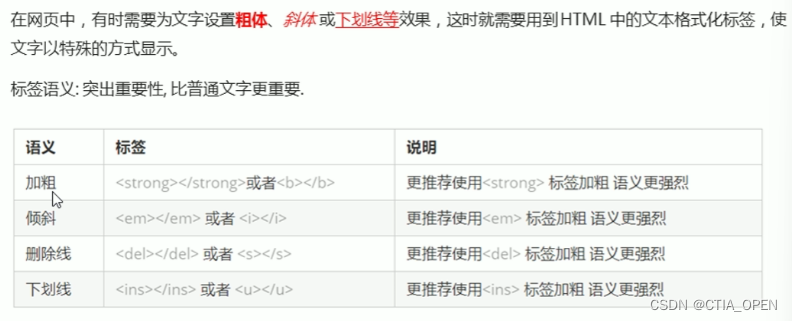
效果:

4.5div和span盒子标签
<div>和<span>没有语义,就是一个盒子,用来装内容的
<div>我是一个div标签我一个人独占一行</div>
<div>我是一个div标签我一个人独占一行</div>
<span>百度</span>
<span>新浪</span>
<span>搜狐</span>- <div>标签用来布局,独占一行。大盒子
- <span>标签用来布局,一行可以有多个<span>.小盒子
效果:
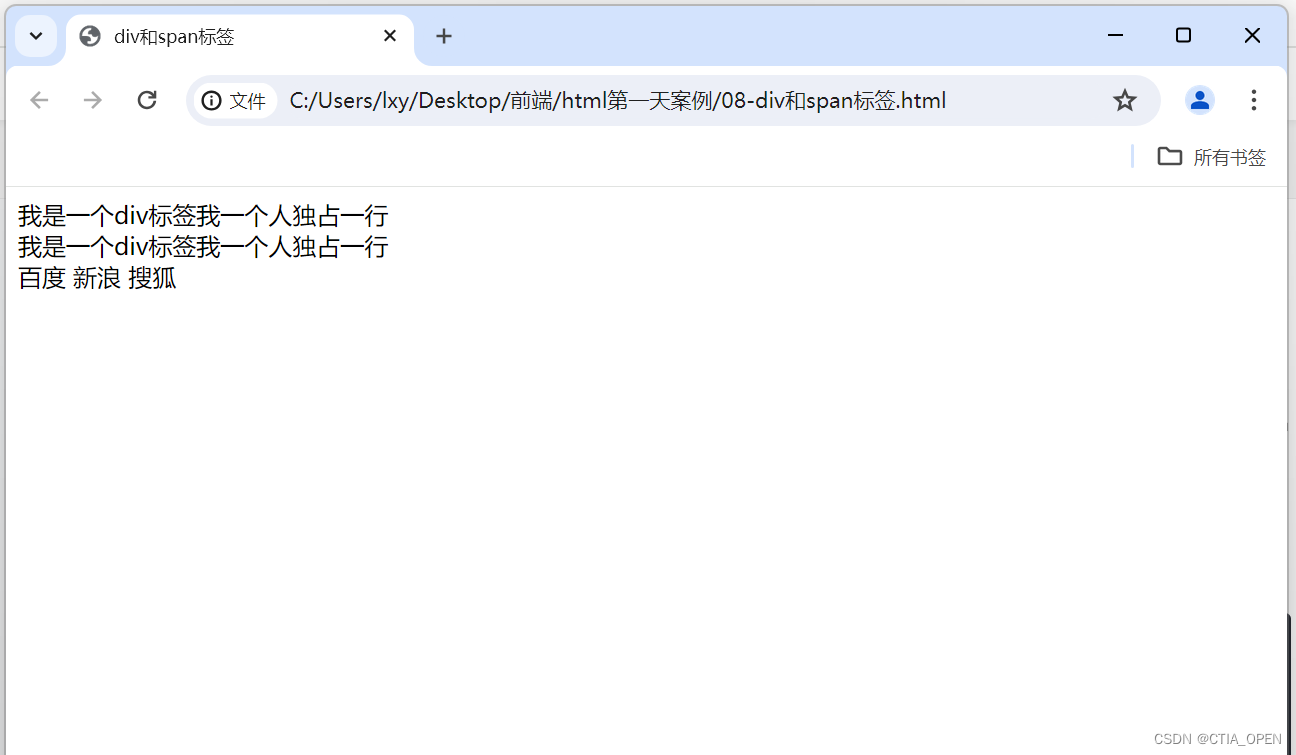
4.6图像标签和路径(重点)
4.6.1.图像标签
<img src="图像URL"/>- 单标签
- src是<img>标签的必须属性,用于指定文件的路径和文件名
- 属性即属于图像标签的特性
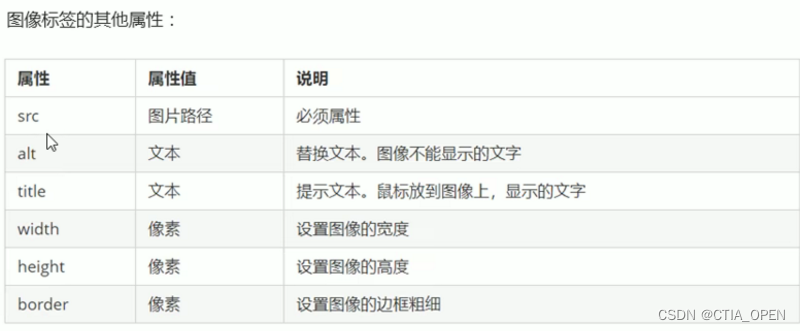
宽度和高度一般只修改一个
注意:
- 可以有多个属性,属性写在标签后面。
-
属性间不分先后顺序,标签名与属性、属性与属性之间均以空格分开
-
属性采取键值对的格式,即key=“value”的格式,属性=“属性值”
4.6.2路径(前期铺垫)
-
目录文件夹和根目录
- 目录文件夹:普通文件夹 只不过放了我们做页面所需要的相关素材 比如html文件 图片等
- 根目录:打开目录文件夹的第一层
2. 相对路径
- 相对路径以引用文件所在的位置为参考基础,而建立出的目录路径(图片相对于ht的位置)

3. 绝对路径
- 绝对路径:是指目录下的绝对位置,直接到达目标位置,通常从盘符开始的路径。
语法格式:
1.同一级路径
<img src="玫瑰.jpg">
2.下一级路径
<img src="img/帕恰狗.jpg">3.绝对路径
<img src="C:\Users\lxy\Desktop\前端\案例\玫瑰.jpg">
<img src="https://stu.ityxb.com/img/header_logo.527c8acc.png" />4.7超链接标签
从一个页面连接到另一个页面
4.7.1链接语法格式
<a href="跳转目标" target="目标窗口的弹出方式"> </a>4.7.2 链接分类
1. 外部链接:
<a href ="http://www.baidu.com">百度</a>2.内部链接:
<a href="gongsijianjie.html">公司简介</a>3.空链接:
<a href="#">公司地址</a>4.下载链接
<a href="玫瑰.zip">下载文件</a>5.网页元素链接
<a href="http://www.baidu.com"><img src="玫瑰.jpg" alt=""></a>6.锚点链接:可去往页面中的不同位置
<a href="#live">个人生活</a><br />
<h3 id="live">个人生活</h3>5.HTML中的注释和特殊字符
注释:便于阅读理解 不显示在页面中
<!--巴拉巴拉-->快捷键:ctrl+/
特殊字符:

6.表格标签
6.1表格作用:
用来显示数据 让数据规整
6.2表格的基本语法
<table>
<tr>
<td>
单元格内的内容
</td>
</tr>
</table>- <table>定义表格
- <tr>定义行,必须嵌套在table内
- <td>定义单元格 嵌套在<tr>中 内容
6.3表头单元格标签
常用于表格第一行 文字会加粗居中显示
效果:
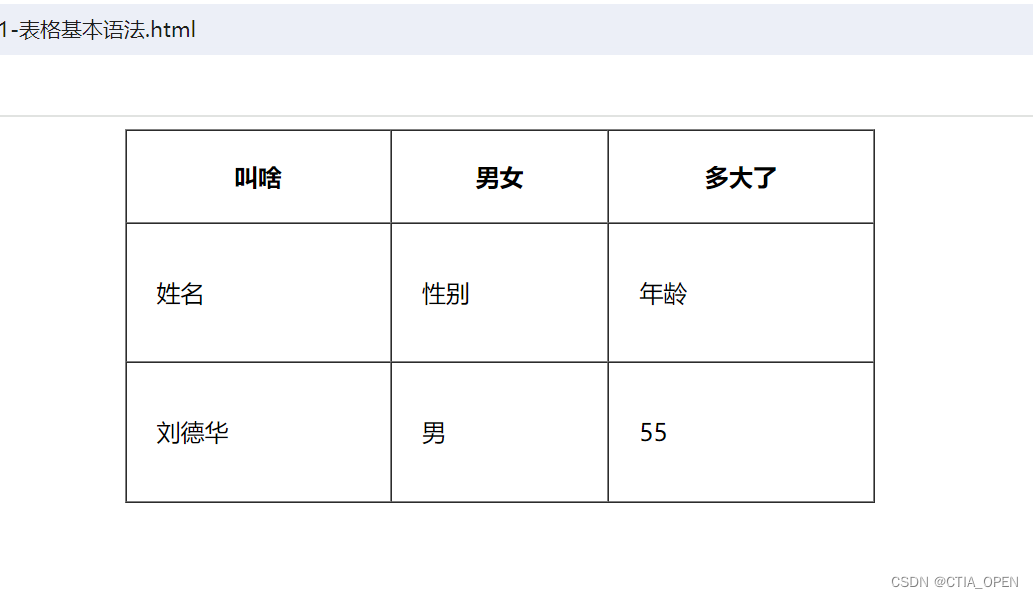
6.4表格属性
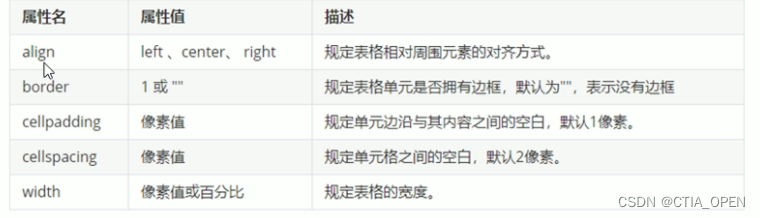
6.5表格结构标签
- 表格分为表格头部和表格主体
- <thead>标签 表格头部区域 内部必须有<tr>标签 一般第一行
- <tbody>表格主体区域
- 都是放在<table>标签中的
作用:可以更好地分清表格结构
6.6合并单元格
把多个单元格合并为一个
方式:
- 跨行合并:rowspan=“合并单元格的个数”
- 跨列合并:colspan=“合并单元格的个数”

步骤:
- 确定是跨行还是跨列
- 找到目标单元格。写上合并方式=合并的单元格数量。比如:<td colspan="2"></td>
- 删除多余单元格
语法格式:
<table width="500" height="249" border="1" cellspacing="0">
<tr>
<td></td>
<td colspan="2"></td>
</tr>
<tr>
<td rowspan="2"></td>
<td></td>
<td></td>
</tr>
<tr>
<td></td>
<td></td>
</tr>
</table>效果:

7.列表标签
用来布局——整齐 整洁 有序
分类:有序、无序、自定义
7.1无序列表
<ul>无序列表 <li>列表项
<ul>
<li>榴莲</li>
<li>草莓</li>
<li>芒果</li>
</ul>- 各个列表项无顺序
- 只能放<li>标签
- <li>标签里可以放任何元素
- 带有自己的样式属性,实际使用时,用css设置
7.2有序列表
只能放li标签
li标签里可以放任何元素
带有自己的样式属性,实际使用时,用css设置
<ol>
<li>刘德华1000</li>
<li>刘德100</li>
<li>刘10</li>
</ol>7.3自定义列表(重点)
使用场景:
常用于对术语或名词进行解释和描述,定义列表的列表项前没有任何项目符号。
- <dl>用于定义描述列表,与<dt>(定义项目/名字)和<dd>(描述每一个项目/名字)一起使用
语法格式:
<dl>
<dt>名词1</dt>
<dd>名词解释1</dd>
<dd>名词解释2</dd>
<dd>名词解释3</dd>
</dl>
<dl>
<dt>关注我们</dt>
<dd>新浪微博</dd>
<dd>官方微信</dd>
<dd>联系我们</dd>
</dl>- <dl>里面只能含<dt>和<dd>
- 一个<dt>常有多个<dd>进行描述,<dt>和<dd>个数没有限制,是兄弟关系
7.4总结

8表单标签
8.1为什么需要表单
收集用户信息
8.2表单的组成
表单域、表单控件(表单元素)、提示信息

8.3表单域
包含表单元素的区域
- <form>标签用于定义表单域,实现用户信息的收集和传递,可将表单元素的信息提交给服务器
<form action="url地址" method="提交方式" name="表单域名称">
各种表单元素控件
</form>暂时不需要提交数据
-
在写表单元素前,应有表单域把他们进行包含
-
表单域是form标签
8.4表单控件
允许用户输入或选择的内容控件
-
input输入表单元素
-
select下拉表单元素
-
textarea 文本域元素
8.4.1 input 表单元素
- 用于收集用户信息
- 单标签,包含type属性,type属性设置不同的属性值用来指定不同的控件类型
<input type="属性值">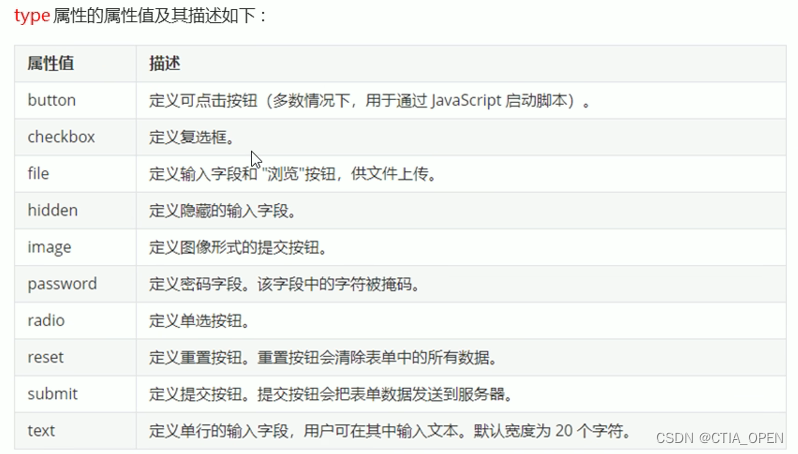
-
name和value 是每个表单元素的属性值,主要给后台人员使用
-
name表单元素的名字,单选按钮和复选框要有相同的name值
-
checked属性主要针对单选按钮和复选框,主要作用一打开页面就可以默认选中某个表单元素
-
maxlength是用户可以在表单中输入的最大字符数,一般较少使用
8.4.2 label表单
- <lable>标签为input元素定义标注(标签),可绑定一个表单元素,点击标签内文本时,浏览器会自动将焦点转到或选择对应的表单元素上,用来增加用户体验
<lable for="sex">男</lable> <input type="radio" name="sex" id="sex">8.4.4 select表单元素
<select>下拉表单元素
使用场景:
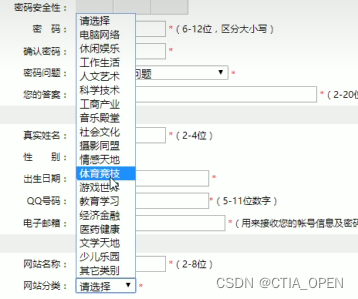
- 作用:节约页面空间
语法:
<form>
籍贯:
<select>
<option>山东</option>
<option>广东</option>
<option>陕西</option>
</select>
</form>- 里面至少包含一对option
- 在option中定义selected=“selected”时,当前项即为默认项
8.4.5 textarea表单元素
用于定义多行文本输入的控件
9.查阅文档























 757
757











 被折叠的 条评论
为什么被折叠?
被折叠的 条评论
为什么被折叠?








